
Panoramica della brossura (Modo copert. non stampata)
Montare la Brossuratrice PB-503, ed eseguire la brossura di un documento PDF con 32 pagine in modo copertina non stampata.
In questa sezione, è possibile verificare come finire il documento stampato mentre si utilizzano dati di esempio (esempio A).
• Esempio introdotto in questa sezione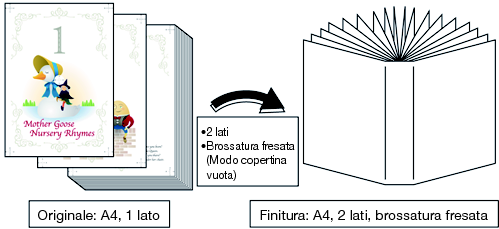
Occorre la Brossuratrice PB-503 (fare riferimento a Brossuratrice PB‑503).
Caricare la carta copertina (stampata) per la brossura nel vassoio copertina della Brossuratrice PB-503. Qui la spiegazione presume l'utilizzo del vassoio copertina della Brossuratrice PB-503.
Formato carta copertina: Personalizzato (in larghezza 307 mm in lunghezza 430 mm/in larghezza 12,09" in lunghezza 16,93")
AVVISO
Solo Non stampata (per la carta bianca o stampata) consente l'utilizzo del vassoio copertina della Brossuratrice PB-503.
Impostare il formato copertina secondo lo stesso formato per il corpo principale e il driver di stampa. (Fare riferimento a/ Brossuratrice PB‑503/Impostazione e registrazione della carta nella schermata Modifica ImpSingola.)
La grammatura della carta che è possibile impostare per la brossura è:
Corpo: da 62 g/m2 a 105 g/m2 / da 16 lb Bond a 28 lb Bond
Carta copertina: da 81 g/m2 a 216 g/m2 / da 22 lb Bond a 57 lb Bond
• Ambiente previsto
Sistema operativo | Windows 7 |
Applicazione | Adobe Acrobat XI Pro |
Driver di stampa | Driver Plug-in PS |
Controller immagine | Controller immagine IC-604 |
Finisher montato | Brossuratrice PB‑503 |
*La schermata di esempio può differire dalla schermata effettiva a seconda dell'ambiente di sistema e la versione/revisione dell'applicazione.
• Esempi
Esempio A: A_sample.pdf
Presente nella cartella "/contents/sample/" del CD del manuale utente fornito con la macchina.
•Workflow
Impostazione del driver della stampante
Verifica della finitura
Verificare la finitura del documento stampato, quindi eseguire le regolazioni con riferimento al link, se necessario.
• Combinazione consigliata
Timbro: è possibile inserire la data/ora, numero di pagina e numero copia in ogni pagina al momento della stampa. (Scheda Timbro del driver di stampa. Fare riferimento a Schermata [Timbro].)
Stampa 1 lato o 2 lati in base alla pagina: è possibile specificare la stampa 1 lato o 2 lati per ogni pagina. (Scheda Impostazioni pagina del driver della stampante. Fare riferimento a Schermata [Opzioni specifiche della pagina].)
• Precauzioni
Prima di stampare, assicurarsi di eseguire quanto segue quando si esegue l'impostazione e l'operazione.
Accendere il riscaldatore della brossuratrice (fare riferimento a Accensione/Spegnimento del riscaldatore)
Caricare i set corpo e la carta copertina nel vassoio (Per informazioni dettagliati sulla brossuratrice, fare riferimento a Brossuratrice PB‑503, Informazioni sulla Brossuratrice PB‑503, Caricamento della carta da copertina nel vassoio di alimentazione copertine della Brossuratrice PB‑503, o Brossuratrice PB‑503.)
Caricare la carta e configurare le impostazioni carta (fare riferimento a Impostazione carta in un vassoio carta / [Impostazioni carta] / Impostazione e registrazione della carta nella schermata Modifica ImpSingola)
Per riprodurre colori stabili, oltre alla normale regolazione, usare altre regolazioni della qualità immagine pre-emissione come necessario, come quando si cambia schermata o carta o quando il tono è importante. Per informazioni dettagliate, fare riferimento a Regolazione della qualità immagine con il Controller immagine.
Per regolare le posizioni immagine dei lati anteriore e posteriore della stampa, eseguire le regolazioni qualità dell'immagine pre-emessa. Per informazioni dettagliate, fare riferimento a Flusso di regolazione di entrambi i lati.
Se non è possibile specificare questa funzione, accertarsi che il dispositivo opzionale sia montato correttamente.
La grammatura della carta che è possibile impostare per la brossura è:
Corpo: da 62 g/m2 a 105 g/m2 / da 16 lb Bond a 28 lb Bond
Carta copertina: da 81 g/m2 a 216 g/m2 / da 22 lb Bond a 57 lb BondAbbinare l'orientamento originale all'orientamento della carta nel vassoio carta.